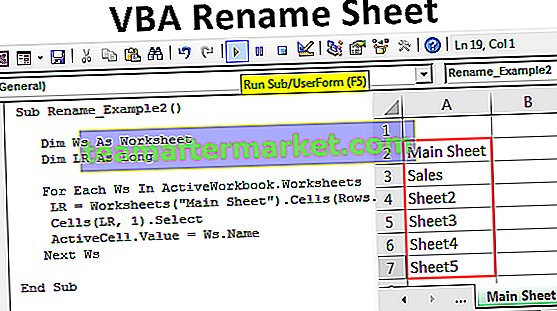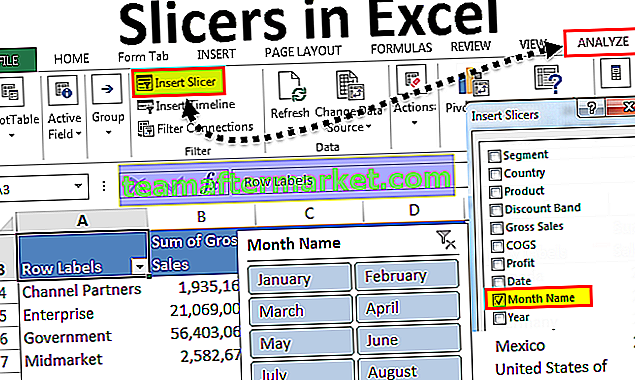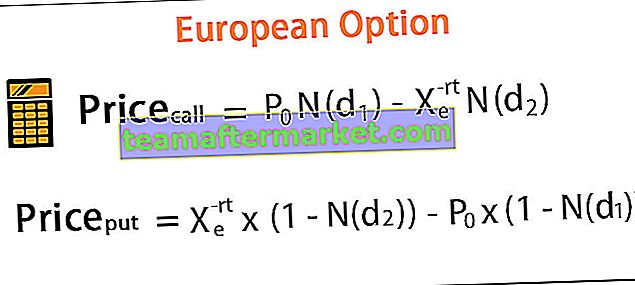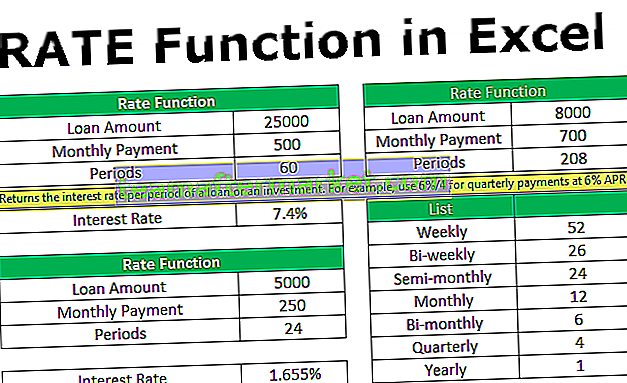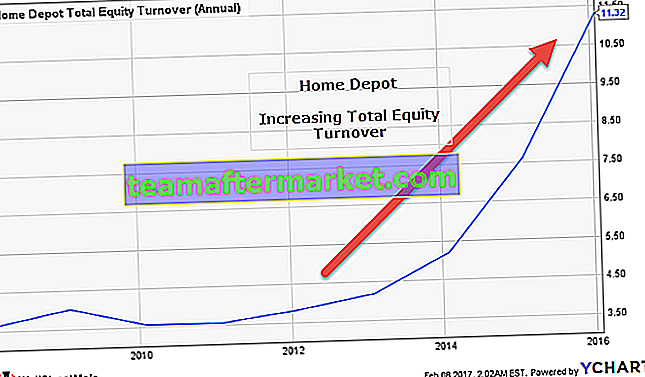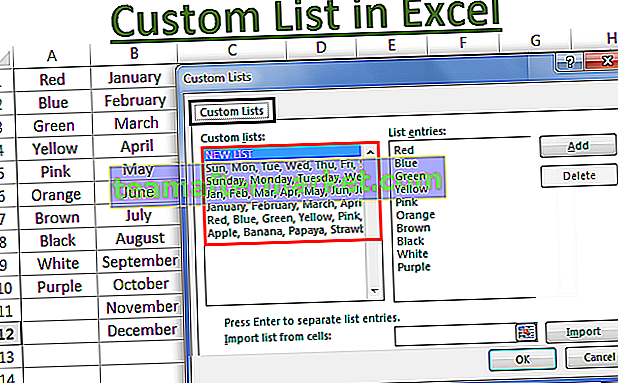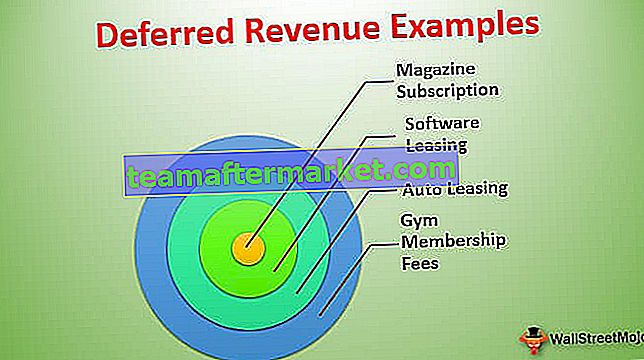Carta gabungan atau yang paling biasa dikenali sebagai carta kombo dalam excel adalah gabungan dua atau lebih daripada dua carta yang berbeza di excel, untuk membuat jenis carta kombo seperti itu kita dapat menggunakan pilihan untuk membuat carta kombo dari menu sisipan di tab carta juga untuk menggabungkan dua carta kita mesti mempunyai dua set data yang berbeza tetapi satu medan umum untuk digabungkan.
Apakah Carta Gabungan (Kombo) di Excel?
Carta gabungan di Excel membolehkan anda mewakili dua jadual data yang berbeza yang saling berkaitan, di mana terdapat paksi-x dan paksi-y utama dan paksi-y sekunder tambahan untuk membantu memberikan pemahaman yang lebih luas dalam satu carta.
- Carta gabungan di excel memberikan analisis perbandingan kedua-dua grafik dari kategori yang berbeza dan juga untuk jenis data campuran, sehingga memungkinkan pengguna untuk melihat dan menonjolkan nilai yang lebih tinggi dan lebih rendah dalam carta.
- Combo Chart in excel adalah ciri terbaik yang membolehkan pengguna meringkaskan set data besar dengan beberapa jadual data dan menggambarkan nombor secara sistematik dalam satu carta.
- Carta gabungan di Excel juga disebut sebagai carta kombo dalam versi excel yang lebih baru. Biasanya ciri baru untuk carta kombo di Excel kini tersedia mulai tahun 2013 dan versi yang lebih baru.
Bagaimana Membuat Carta Kombo di Excel?
Berikut adalah contoh Carta Gabungan dalam Excel (Kombo).
Anda boleh memuat turun Templat Excel Carta Gabungan di sini - Templat Excel Carta GabunganCarta Gabungan (Kombo) dalam Excel Contoh # 1
Pertimbangkan contoh di bawah ini di mana kita mempunyai keuntungan, perbelanjaan, dan jumlah yang akan ditunjukkan dalam carta yang sama mengikut bulan. Oleh itu, kita akan mendapat keuntungan dan perbelanjaan pada paksi-y primer, jumlah kepala pada paksi-y sekunder, dan bulan pada paksi-x.

Langkah 1: - Pilih keseluruhan jadual yang akan dilakarkan pada carta.

Langkah 2: - Seperti yang ditunjukkan dalam tangkapan skrin di bawah, pilih jadual data kemudian pergi untuk memasukkan tab di pita dan pilih carta kombo seperti yang ditunjukkan di segi empat merah dan anak panah kanan.

Langkah 3: - Sekarang pilih carta excel Column clustered dalam pilihan yang disediakan dalam dropdown chart combo.

Setelah carta berkelompok dipilih, carta kombo akan siap untuk dipaparkan dan digambarkan.

Langkah 5: - Jika carta perlu diubah ke carta yang lain, klik kanan pada grafik dan pilih "Ubah Jenis Carta" seperti yang ditunjukkan pada tangkapan skrin di bawah.

Langkah 6: - Pada tetingkap Change Chart Type, pilih parameter jadual data yang akan dilakarkan pada paksi-y sekunder dengan mengklik kotak dengan tanda centang.
Sebagai contoh semasa, keuntungan dan perbelanjaan (seperti dalam nilai dolar) dianggap diplot dalam paksi-y utama dan jumlah utama akan diplotkan pada paksi-y sekunder.

Seperti yang dapat dilihat pada tangkapan skrin di bawah, parameter keuntungan dan perbelanjaan diubah menjadi carta palang bertumpuk dan jumlah kepala dipilih sebagai carta garis di paksi-y sekunder.

Langkah 7: - Setelah pilihan dibuat klik OK.

Langkah 8: - Untuk menukar nama, klik pada "Judul carta" dan ganti nama carta menjadi tajuk yang diperlukan seperti yang ditunjukkan pada tangkapan layar di bawah.

Langkah 9: - Untuk mengubah latar belakang grafik, klik pada grafik sehingga tab "Reka Bentuk" dan "Format" di pita akan muncul, seperti yang ditunjukkan pada kotak merah. Sekarang pilih gaya yang diperlukan untuk carta dari tab Reka bentuk.

Berikut adalah carta yang lengkap untuk contoh ini: -

Carta Gabungan (Kombo) dalam Excel Contoh # 2
Pertimbangkan jadual di bawah yang terdiri daripada data keuntungan dan margin wilayah. Contoh ini menerangkan pendekatan alternatif untuk mencapai carta gabungan di Excel.

Langkah 1: - Pertama pilih jadual data yang disediakan, kemudian pergi untuk memasukkan tab di pita, klik pada Combo dan kemudian pilih kolum - baris berkelompok.

Setelah carta berkelompok dipilih, carta kombo akan siap untuk dipaparkan dan digambarkan.

Langkah 2: - Setelah garis lajur berkelompok dipilih, grafik di bawah akan muncul dengan graf bar untuk keuntungan dan grafik garis untuk margin. Sekarang kita memilih grafik garis tetapi kita perhatikan bahawa data margin dalam carta tidak dapat dilihat, oleh itu kita pergi ke tab format di pita dan kemudian klik pada dropdown seperti yang ditunjukkan dalam anak panah merah ke kiri, kemudian pilih "Seri Margin".

Sekarang grafik garis (Graf oren) dipilih.

Langkah 3: - Klik kanan pada grafik garis yang dipilih di excel dan pilih "Format Data Series".

Langkah 4: - Di tetingkap Format Data Series, pergi ke "Series Option" dan klik pada butang radio Paksi sekunder. Ini akan membawa data margin pada paksi-y sekunder.
Berikut adalah tangkapan skrin setelah memilih paksi sekunder.

Langkah 5: - Seterusnya pergi ke menu pilihan Option Siri dan pilih Nilai menegak sekunder, untuk menyesuaikan skala pada paksi-y sekunder.

Langkah 6: - Sekarang pilih Pilihan Paksi.

Langkah 7: - Ubah had maksimum dan unit utama mengikut keperluan. Di sini batas maksimum dipilih menjadi 1, yang akan menjadi 100%, dan unit utama diubah menjadi 0,25 yang akan memiliki ukuran jarak sama pada 25%.

Berikut adalah carta gabungan terakhir di Excel contohnya 2.

Kelebihan Carta Gabungan di Excel
- Ia boleh mempunyai dua atau lebih paparan berbeza dalam satu carta. Yang memberikan maklumat ringkas untuk persembahan dan pemahaman yang lebih baik.
- Carta kombo di Excel menunjukkan bagaimana carta pada paksi-y saling bercakap antara satu sama lain dan pengaruhnya antara satu sama lain berdasarkan paksi-x dapat digambarkan secara signifikan.
- Ini boleh mewakili menggunakan pelbagai jenis carta untuk memaparkan data paksi-y primer dan sekunder. Contohnya carta garis dan bar, carta bar dan Gantt di excel, dll.
- Terbaik digunakan untuk tujuan perbandingan kritikal, yang dapat membantu dalam analisis dan pelaporan lebih lanjut.
- Carta gabungan juga menunjukkan bagaimana jadual data yang mengandungi pelbagai dapat digambarkan dalam kedua paksi-y dalam carta yang sama.
- Juga dapat menampung pelbagai jenis jadual data dan tidak semestinya mereka perlu berkorelasi.
Kekurangan Carta Kombo di Excel
- Carta gabungan dalam excel kadang-kadang boleh menjadi lebih kompleks dan rumit kerana jumlah grafik pada chart meningkat, sehingga sukar untuk dibezakan dan difahami.
- Terlalu banyak grafik mungkin menyukarkan tafsiran parameter.
Perkara yang Perlu Diingat
- Memilih jadual data yang tepat dengan parameter untuk carta adalah perlu agar masuk akal.
- Sekiranya jadual data terdiri daripada data yang besar, pastikan jarak jarak pada paksi yang lain mungkin akan sesak.